Инструкция по отражению движения денег
В данном разделе мы рассмотрим, как отразить перевод денег с одного своего счёта на другой, взнос денег наличными на счёт, а также снятие наличных денег со счёта.
Воспользуйтесь данной инструкцией по заполнению раздела «Деньги», чтобы отразить движение денежных средств между своими счетами организации (ИП) или кассой. В УСН (ОСНО) денежные суммы не учитываются.
Движение денег:
- между своими счетами;
- взнос наличных на счёт;
- снятие наличных со счёта.
Между своими счетами
Движением денег между своими счетами называется перевод денежных средств с одного своего счёта на другой. Такие действия нередко нужны, если на одном из счетов не хватает средств для оплаты расходов. Налогом такой перевод не облагается. Для отражения операции в сервисе внесите второй счёт в «Реквизиты» — «Деньги» — «Расчётные счета». После добавления всех счетов они будут отображаться в «Деньгах».
В разделе «Деньги» → «Все счета и кассы» → «Расчётный счёт» нажмите «Списание»:
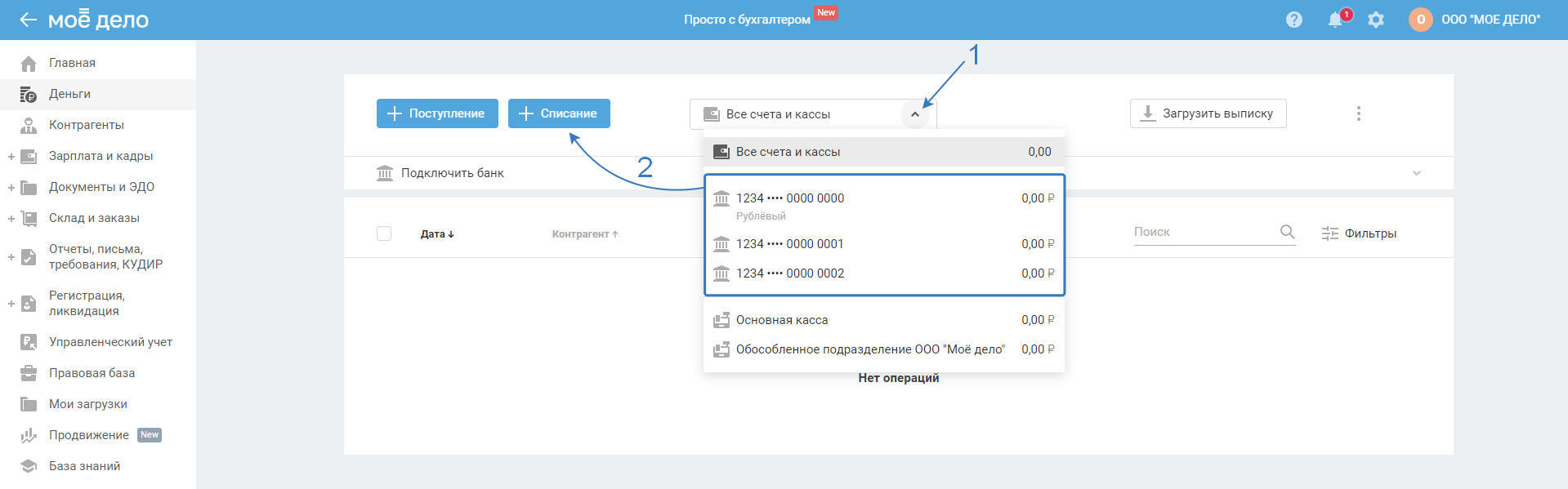
Заполните данные:
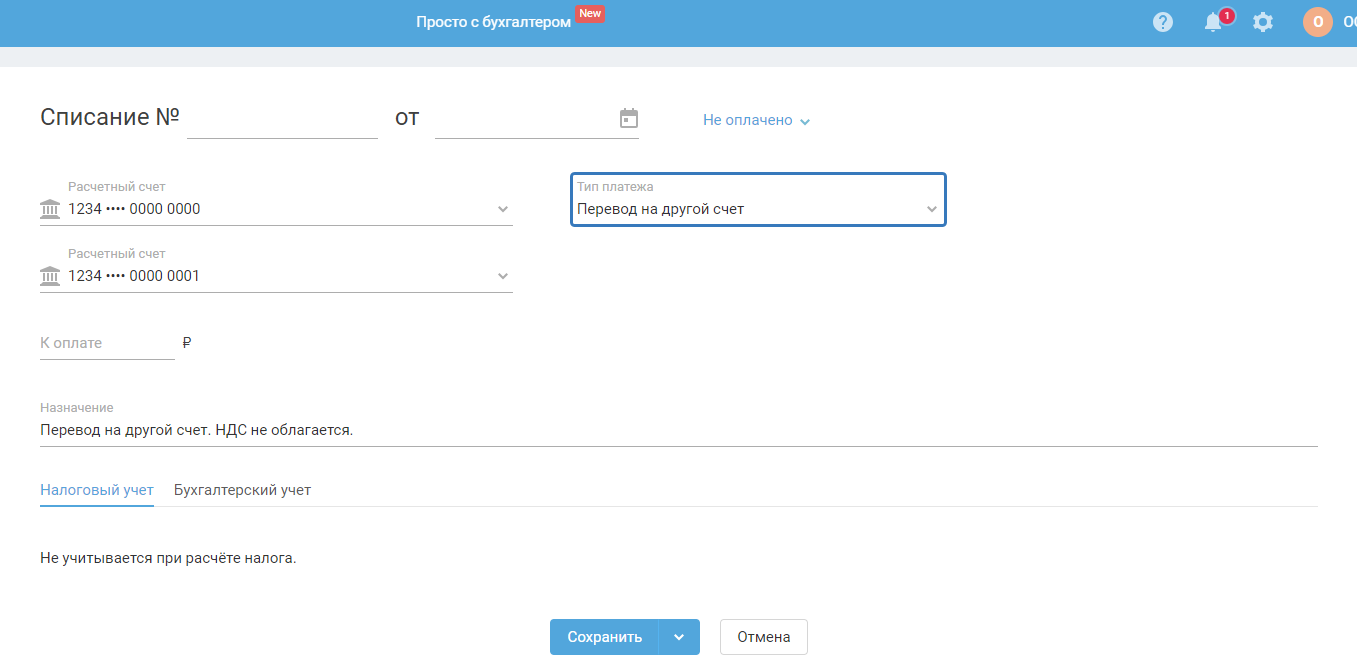
— В строке «№ … от … » — отразите порядковый номер исходящего платёжного поручения и его дату в выпадающем календаре. Номер и дату можно посмотреть в выписке к р/сч.
— В строке «Статус» «Не оплачено» или «Оплачено» выберите нужный (отличия).
— В строке «Расчётный счёт» — выберите счёт, с которого списаны средства (будут списаны).
— В строке «Тип платежа» — выберите «Перевод на другой счёт».
— В другой строке «Расчётный счёт» выберите из списка счёт, на который поступили средства (или только поступят).
— В строке «К оплате» укажите сумму перевода.
— В поле «Назначение» — отразите произвольное описание, например, «Перевод средств на другой счёт». Или описание по выписке к р/с. При необходимости вы можете отредактировать данный текст на свое усмотрение и удобство.
НУ и БУ
В блоке «Бухгалтерский учёт» проводки формируются автоматически, изменять их не нужно.
В блоке «Налоговый учёт» будет пусто, так как перевод средств между своими счетами не облагается налогом.
После того как вы заполните все необходимые данные, нажмите кнопку «Сохранить». После сохранения операции будет создано поступление для второго счёта (куда поступили деньги) автоматически с типом «Перевод со счёта»:
Если перевода ещё не было, и необходимо сформировать платёжное поручение для банка, то выберите статус «Не оплачено» и после ввода данных нажмите «Сохранить и скачать 1С». Функция позволяет скачать платёжное поручение в электронном формате, чтобы загрузить в банк, а не формировать вручную. После загрузки файла сохраните его на компьютере, после загрузите в свой клиент-банк.
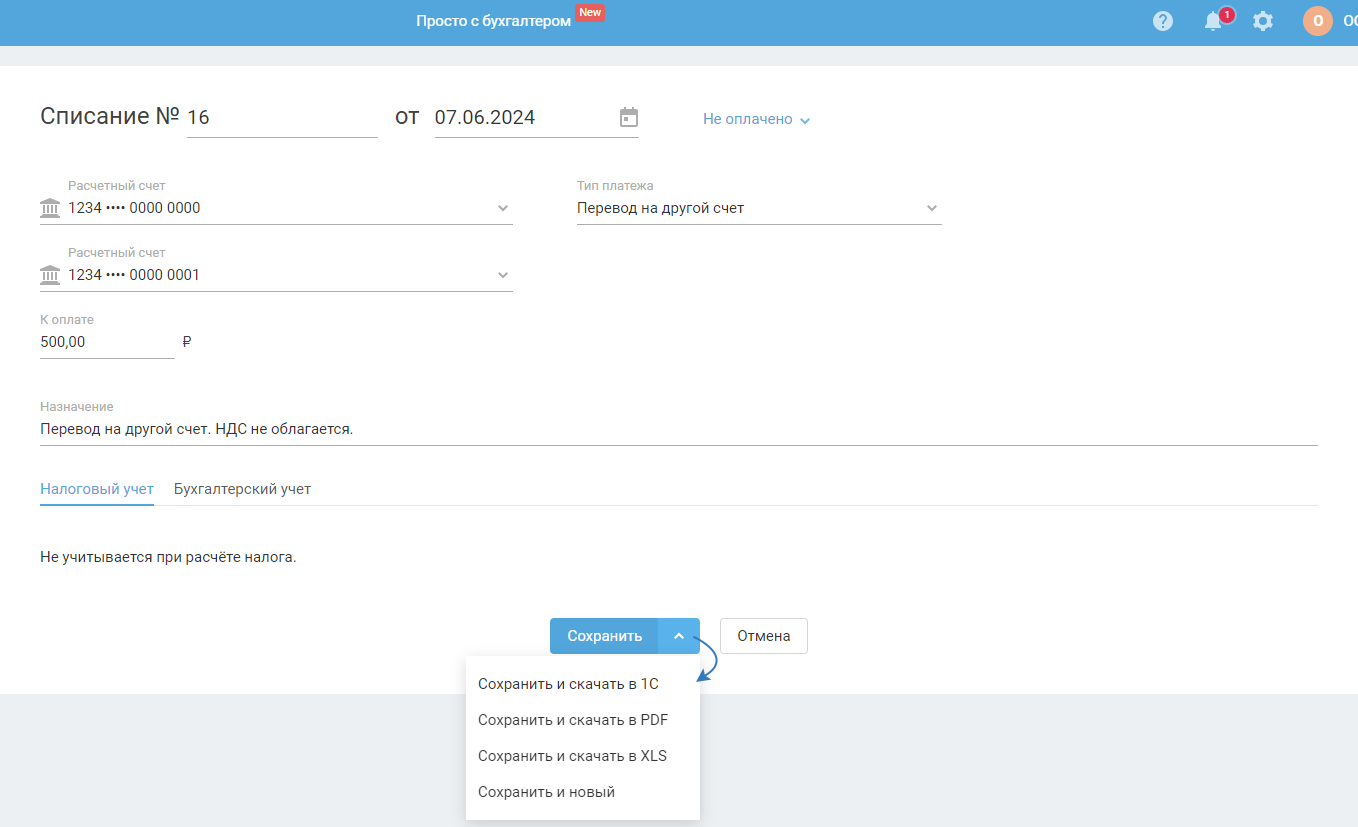
Если у вас подключена интеграция с банком, то платёжку можно отправить в банк, после оплатить.
Взнос наличных на счёт
Взнос наличных на счёт означает, что в кассе организации (ИП) скопились средства (внесённый займ наличными, выручка от продажи товаров или услуг и т.д.) и их нужно внести на расчётный счёт. Оформляется взнос наличных средств расходным кассовым ордером, и делается запись в кассовой книге. Не путайте кассу и кассовый аппарат. В сервисе все необходимые кассовые документы оформляются автоматически при правильном отражении.
Пример: По окончании смены (дня) снят z-отчёт на общую сумму 10 000 руб. Лимит по кассе не установлен. Торговая выручка сдаётся в банк.
В сервисе:
1. «Деньги» → «Все счета и кассы» → «Касса» → «Поступление»:
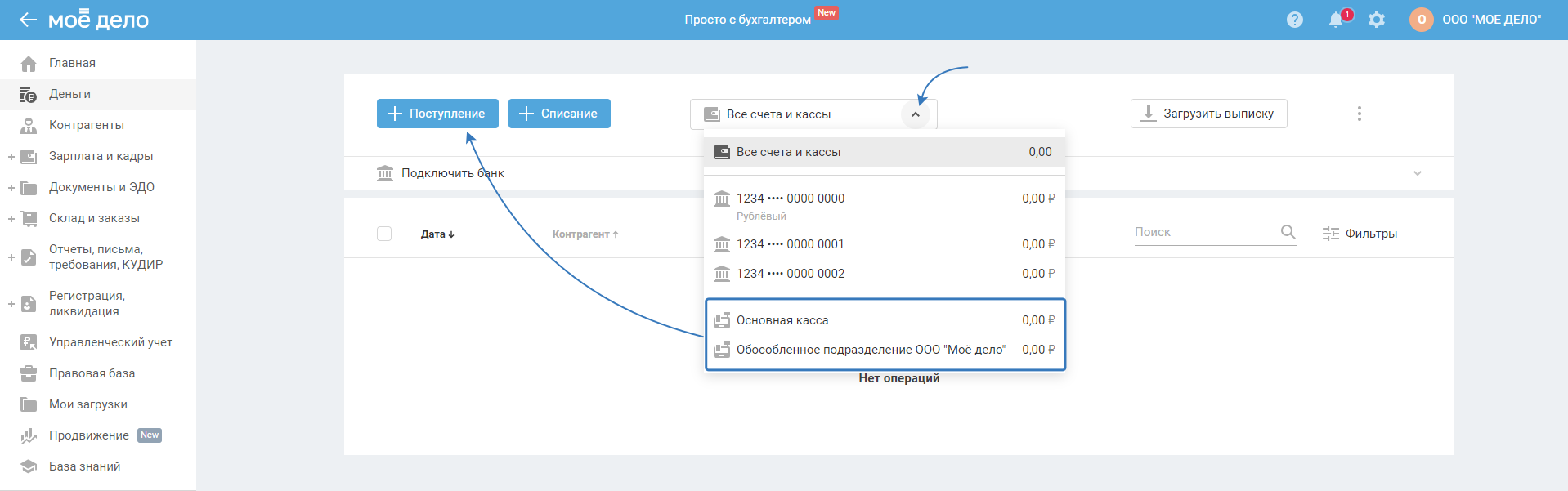
Выберите тип «Розничная выручка»:
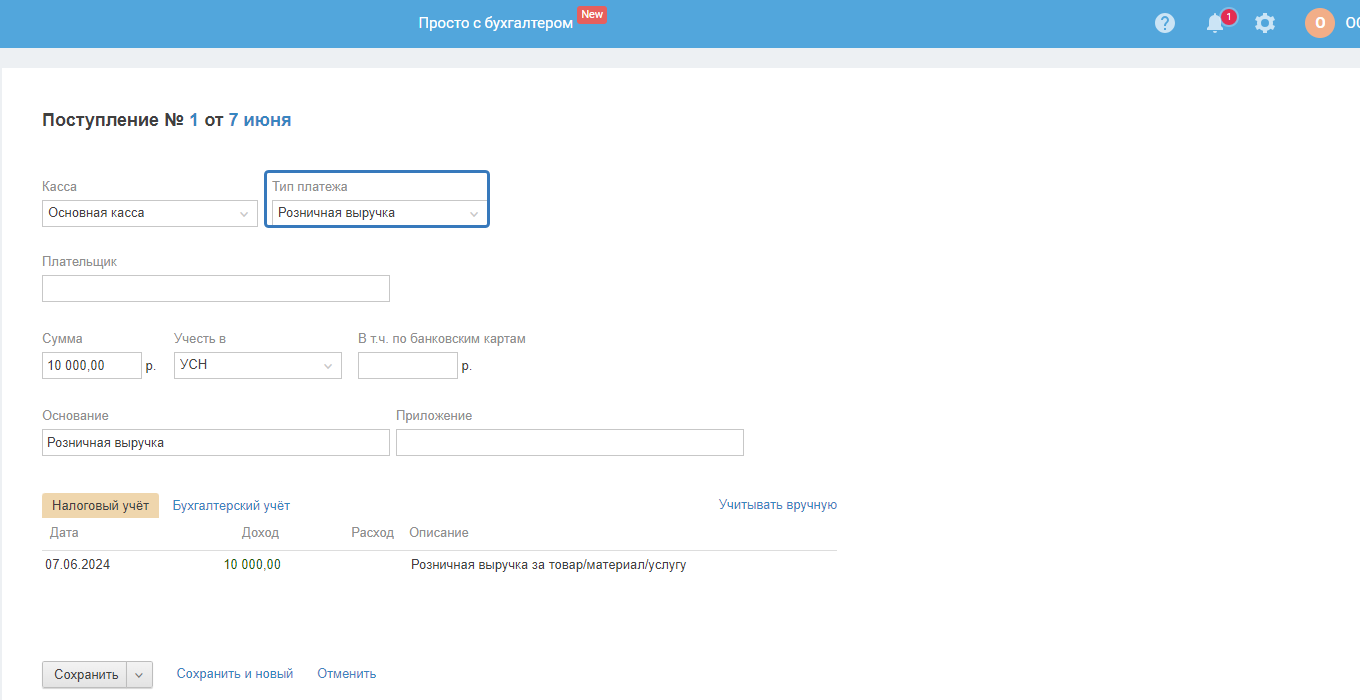
Из примера сумма z-отчёта 10 000 руб.
2. «Деньги» → «Все счета и кассы» → «Касса» → «Списание»:
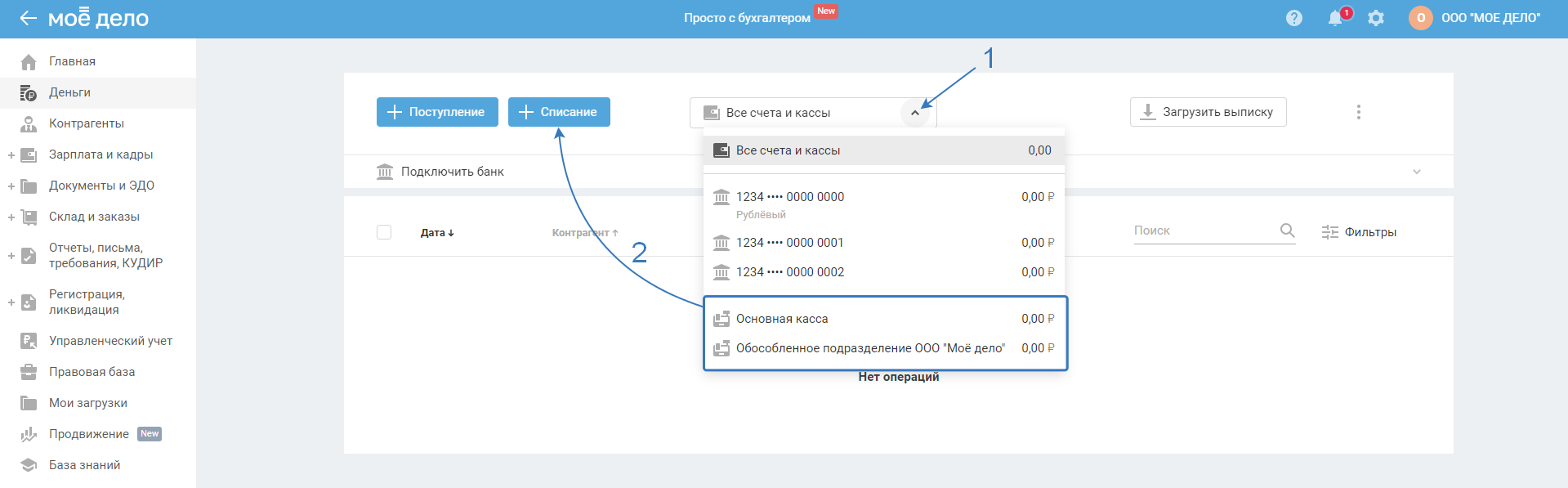
Выберите тип «Зачисление на расчётный счёт»:
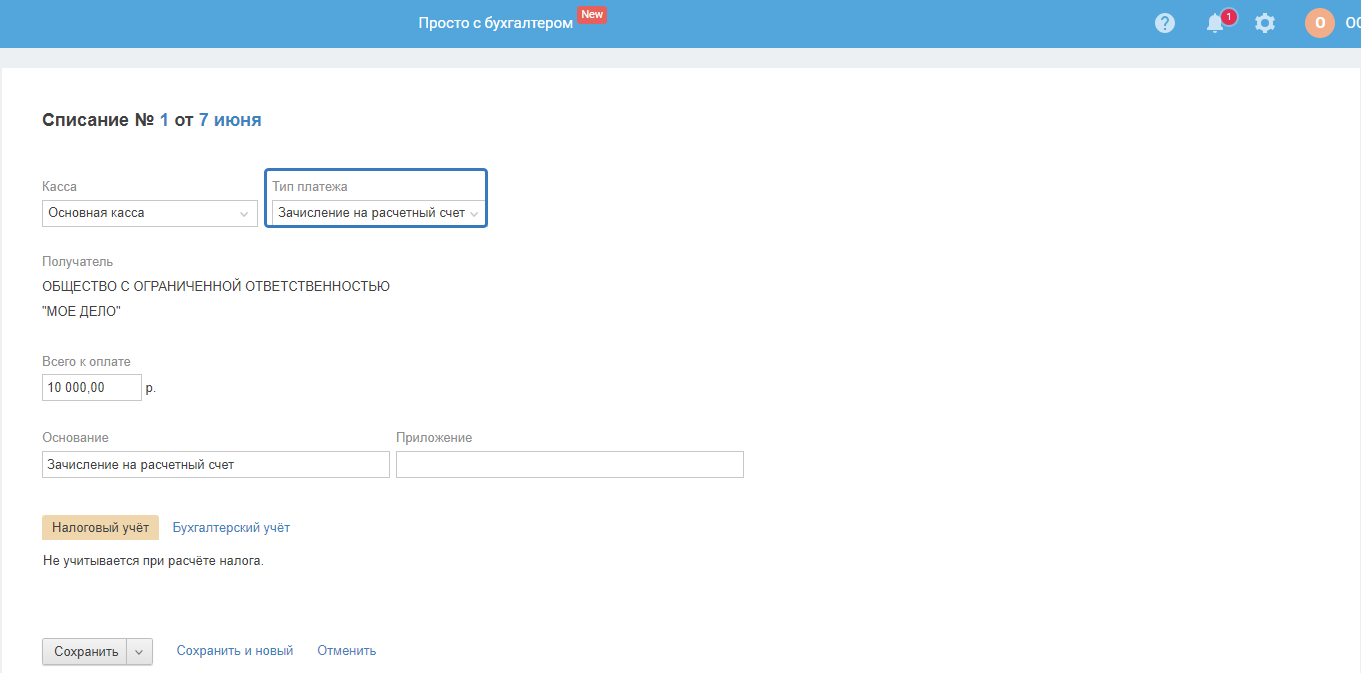
Из примера Сумма 10 000 руб.
Или, если используете инкассацию (у вас забирают инкассаторы банка деньги и отвозят в банк), то выберите тип в «Списании» → «Инкассация денег»:
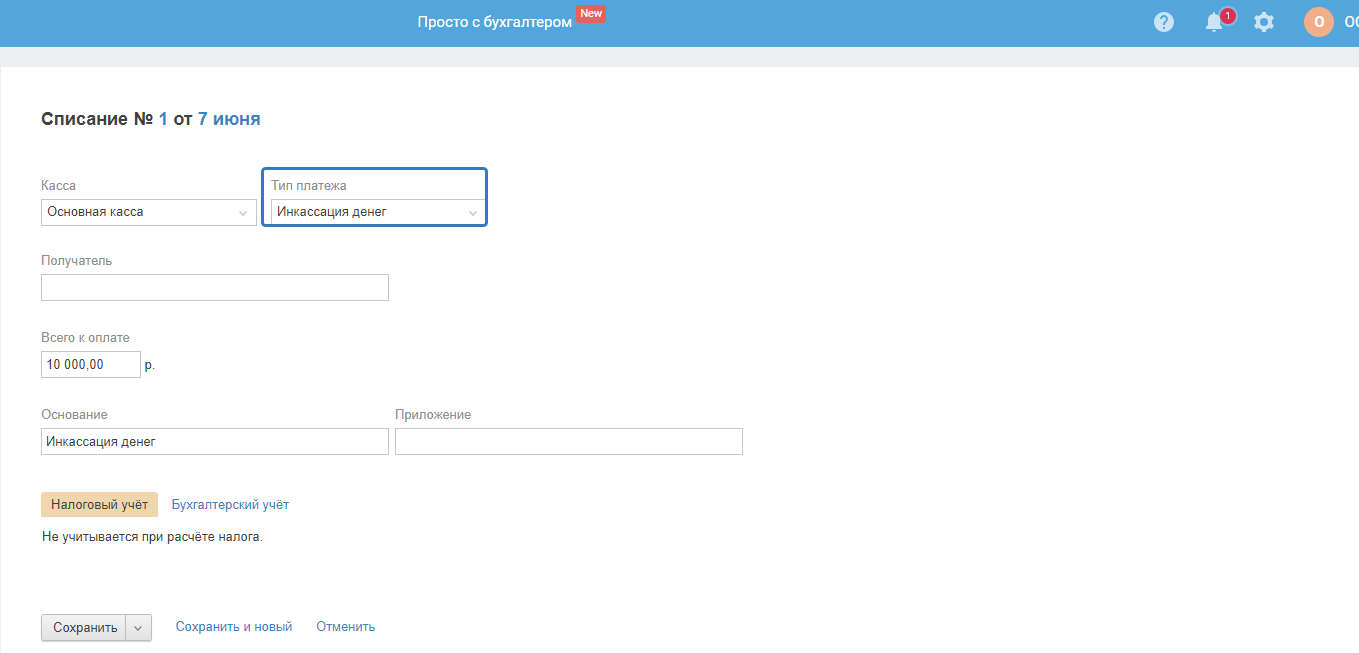
3. В разделе «Деньги» → «Все счета и кассы» → «Расчётный счёт» нажмите «Поступление»:
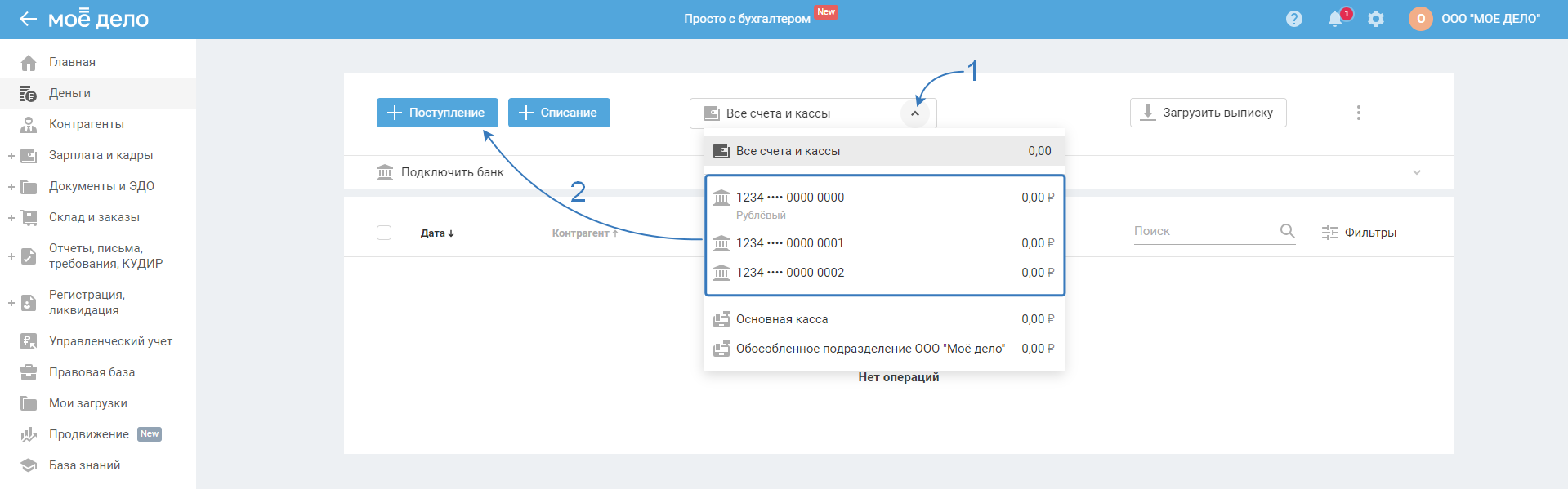
Обратите внимание. Если инкассировали денежные средствас помощью инкассаторов, то тип вывыбирается «Инкассированные денежные средства», если нет, то «Поступление из кассы».
Как правило, эта операция поступает вместе с выпиской, поэтому отражать её вручную не требуется. Как быстро заполнить «Деньги».
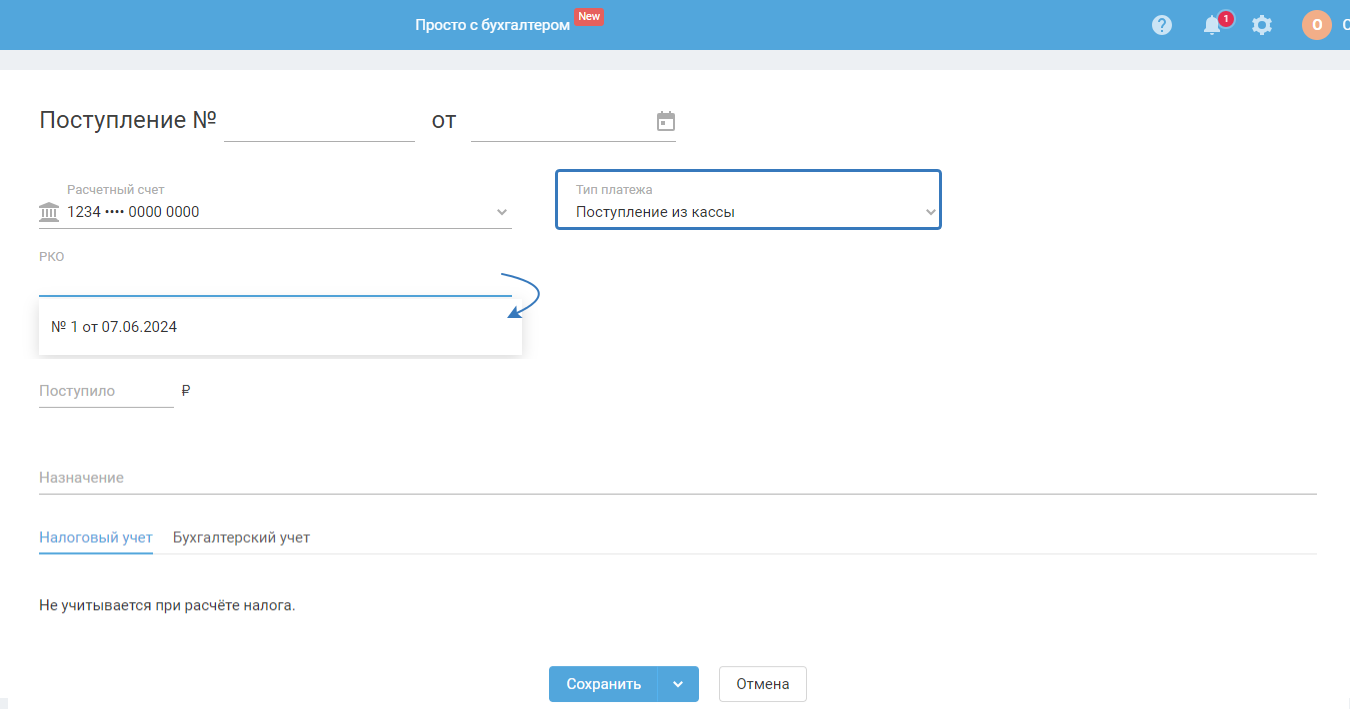
Заполните данные:
— В строке «№ … от … » — отразите порядковый номер входящего платёжного поручения и его дату в выпадающем календаре. Номер и дату можно посмотреть в выписке к р/сч.
— В строке «Расчётный счёт» — выберите счёт, на который поступили средства.
— В строке «Тип платежа» — выберите «Поступление из кассы» или «Инкассированные денежные средства».
Тип зависит от того, какой выбран при отражении в кассе. Если выбирали тип взноса «Зачисление на расчётный счёт» в подразделе «Касса», то в банке нужно выбирать тип «Поступление из кассы». Если в кассе выбирали «Инкассация денег», то в банке нужно использовать тип «Инкассированные денежные средства».
— В строке «РКО» — поле доступно в типе «Поступление из кассы», где необходимо выбрать ранее созданное в кассе списание на взнос наличных на р/с.
— В строке «Поступило» укажите сумму перевода.
— В поле «Назначение» — отразите произвольное описание, например, «Перевод средств из кассы на расчётный счёт». Или описание по выписке к р/с. При необходимости вы можете отредактировать данный текст на свое усмотрение и удобство.
НУ и БУ
В блоке «Бухгалтерский учёт» проводки формируются автоматически, изменять их не нужно.
В блоке «Налоговый учёт» будет пусто, так как перевод средств между своими счетами не облагается налогом.
После того как вы заполните все необходимые данные, нажмите кнопку «Сохранить».
Снятие наличных со счёта
Используйте при снятии денежных средств с р/сч организации (ИП) в целях предпринимательской деятельности, к примеру, на хозяйственные нужды или для выдачи под отчёт сотруднику (для работодателей).
Часто в организации и у ИП возникает необходимость снять деньги с расчётного счёта. Для ИП нет особых ограничений в вопросе снятия денег со счёта, так как предприниматель может просто снять деньги себе «в карман». У организации таких поблажек как у ИП нет, снять деньги со счёта можно на определенные нужды: зарплату, возврат займа, хозяйственные нужды (нужно выдать под отчёт и отчитаться документами, оформив дополнительно авансовый отчёт). На какие бы нужды вы (организация или ИП) ни снимали деньги, оформляется операция приходным кассовым ордером и записью в кассовой книге. Не путайте кассу и кассовый аппарат. В сервисе все необходимые кассовые документы оформляются автоматически при правильном отражении.
Обратите внимание. Все переводы с р/с в кассу отражаются через типовые операции, и их отражение не отличается в зависимости от цели снятия средств. Т.е. в любом случае будет две операции — по р/с одна и по кассе вторая, а уже из кассы будет списание на конкретные цели. Если выдача под отчёт — то выдача под отчёт, если зарплата — то выплата физ. лицам и т.д.
1. Для того чтобы в разделе «Деньги» создать списание по расчётному счёту, нажмите на блок «Все счета и кассы» и выберите один из расчётных счетов, созданных в разделе «Реквизиты»:
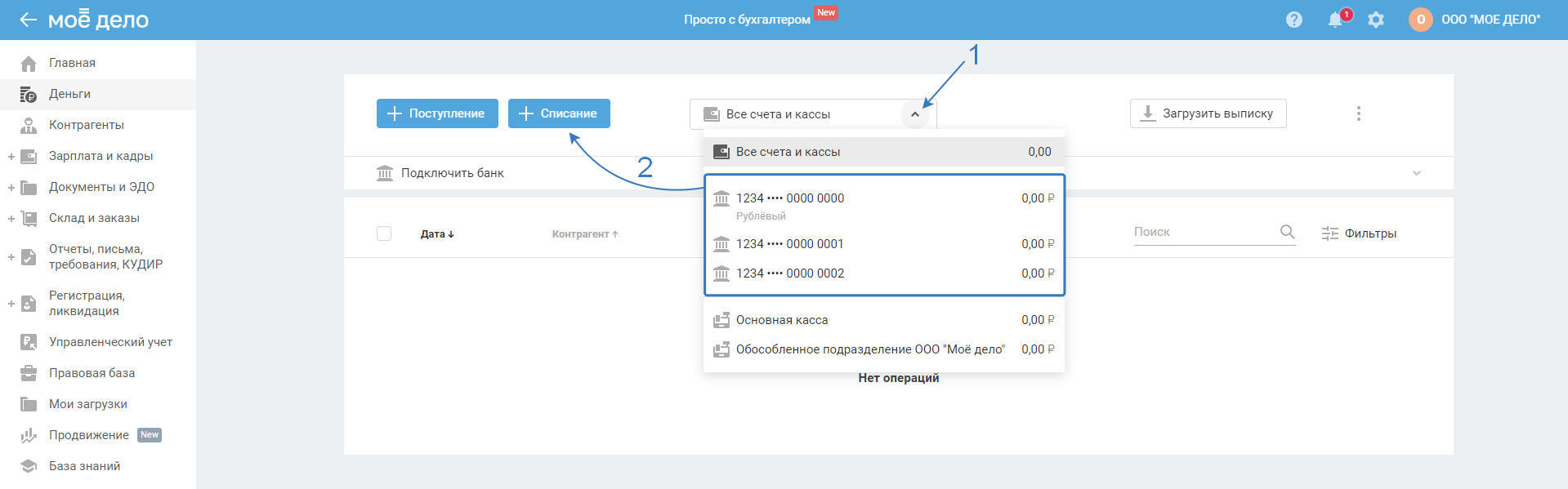
Выберите тип списания «Снятие с расчётного счёта» (тип используется для любого вида снятия наличных денег со счёта):
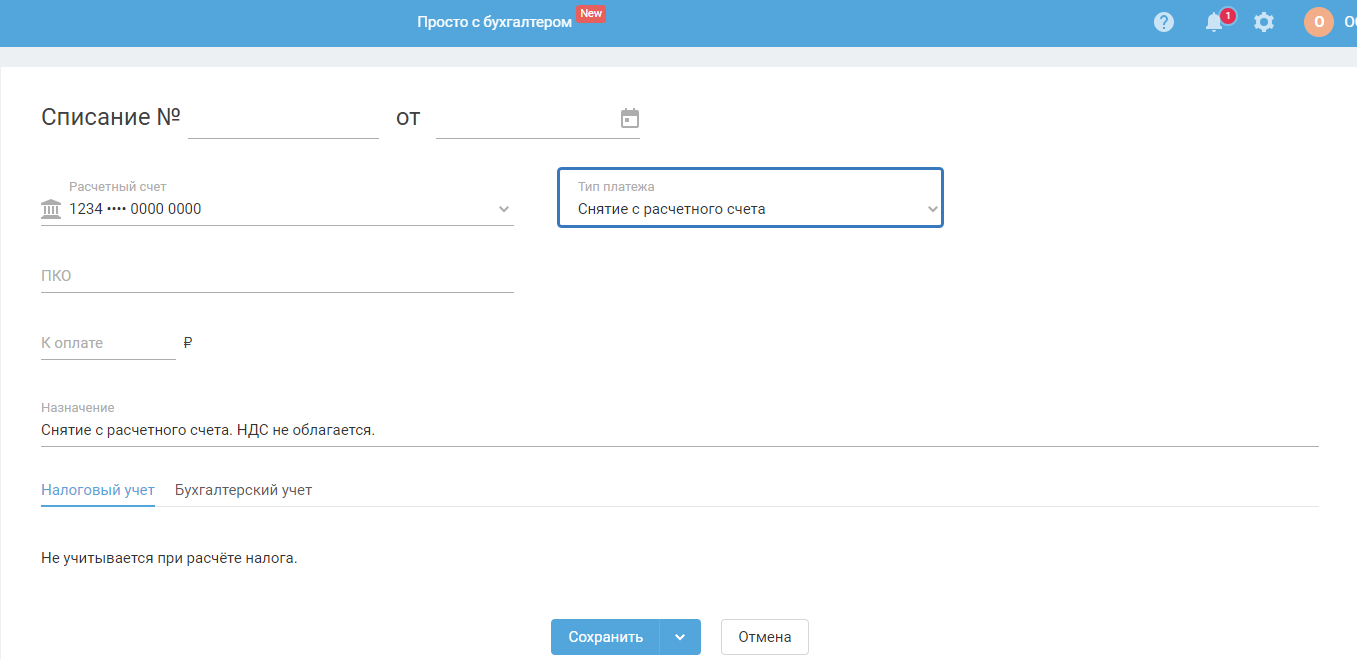 Заполните данные:
Заполните данные:
— В строке «№ … от … » — отразите порядковый номер исходящего платёжного поручения и его дату в выпадающем календаре. Номер и дату можно посмотреть в выписке к р/сч.
— В строке «Расчётный счёт» — вы видите номер р/сч, который добавлен в разделе «Реквизиты» → «Деньги» → «Расчётные счета» как основной р/сч. Если вы добавили несколько р/сч, то выберите нужный из выпадающего списка.
— В строке «Тип платежа» — выберите «Снятие с расчётного счёта».
— В строке «ПКО» — в поле необходимо выбрать созданное в «Кассе» → «Поступление с расчётного счёта».
— В строке «К оплате» укажите сумму перевода.
— В поле «Назначение» — отразите произвольное описание, например, «Снятие денежных средств с расчётного счёта». Или описание по выписке к р/с. При необходимости вы можете отредактировать данный текст на свое усмотрение и удобство.
НУ и БУ
В блоке «Бухгалтерский учёт» проводки формируются автоматически, изменять их не нужно.
В блоке «Налоговый учёт» будет пусто, так как перевод средств между своими счетами не облагается налогом.
После того как вы заполните все необходимые данные, нажмите кнопку «Сохранить».
2. Теперь нужно оформить приходный кассовый ордер и сделать запись в кассовой книге. Для отражения поступления наличными деньгами выберите кассу в списке и нажмите «Поступление»:
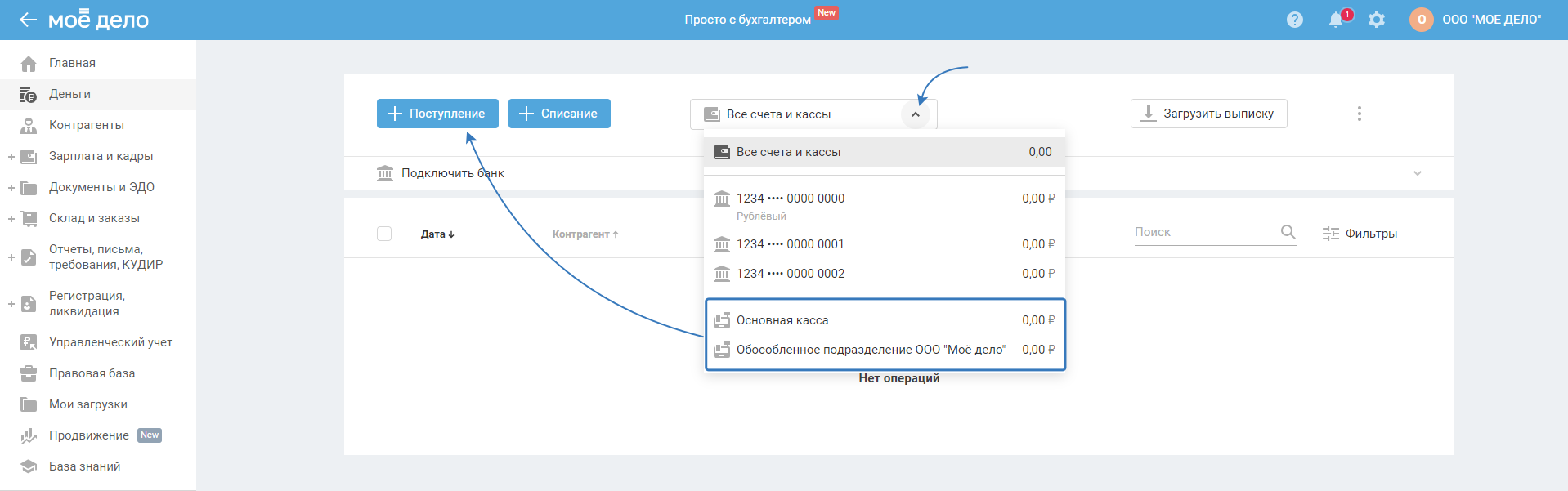
Выберите тип «Поступление с расчётного счёта»:
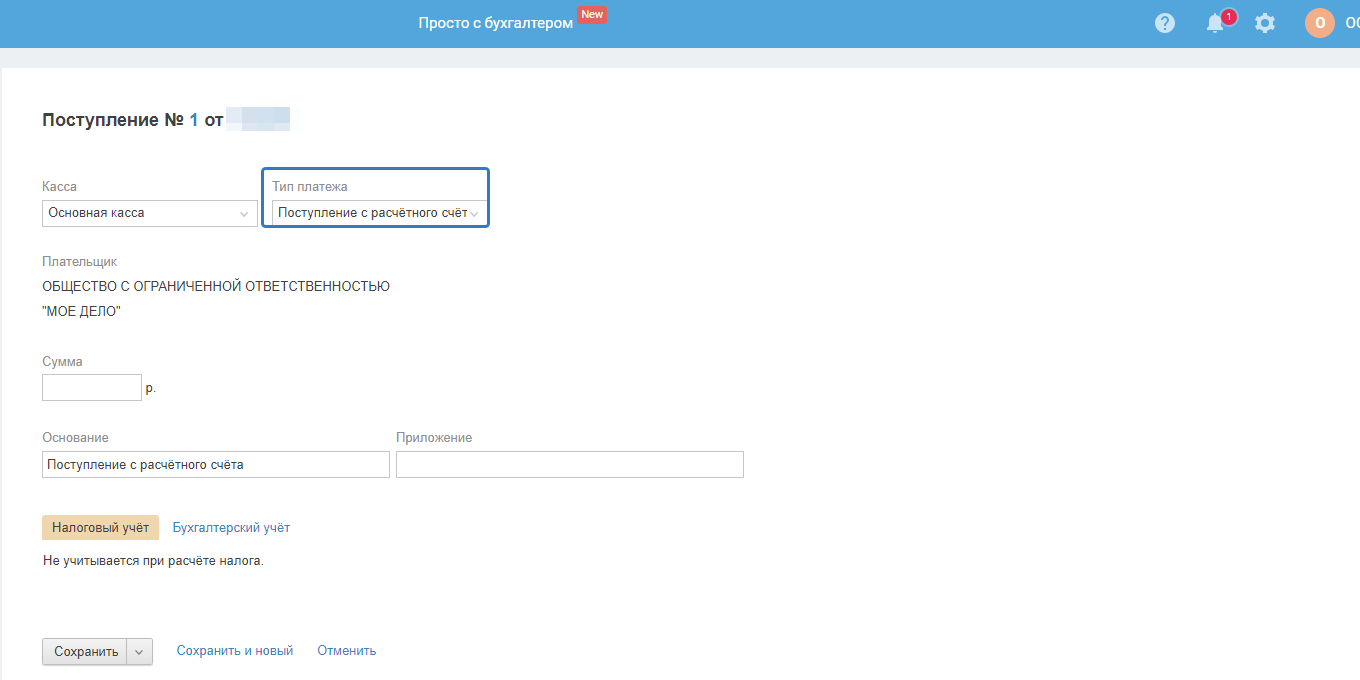
Заполните данные:
— В строке «№ … от … » — отразите порядковый номер и его дату в выпадающем календаре.
— В строке «Тип платежа» — выберите «Поступление с расчётного счёта».
— В строке «Плательщик» — по умолчанию указана ваша организация (ИП).
— В строке «Сумма» укажите сумму перевода.
— В поле «Основание» — по умолчанию поле будет заполнено: «Поступление с расчётного счёта». При необходимости вы можете отредактировать данный текст на своё усмотрение и удобство.
НУ и БУ
В блоке «Бухгалтерский учёт» проводки формируются автоматически, изменять их не нужно.
В блоке «Налоговый учёт» будет пусто, так как перевод средств между своими счетами не облагается налогом.
После того как вы заполните все необходимые данные, нажмите кнопку «Сохранить».
При добавлении операции автоматически будет создан Приходный кассовый ордер от руководителя организации или индивидуального предпринимателя и соответствующая запись в кассовой книге.
